win10打开虚拟键盘的方法 win10如何呼出虚拟键盘
更新时间:2023-01-25 15:22:00作者:qiaoyun
在win10系统中,自带有虚拟键盘,可以在键盘失灵的时候打开使用,不过有很多用户因为不熟悉,不知道如何呼出虚拟键盘吧,其实方法也不会麻烦,今天就由笔者给大家详细介绍一下win10打开虚拟键盘的方法,大家可以跟着一起来看看吧。
打开方法如下:
1.首页在桌面用鼠标点击放大镜图标。
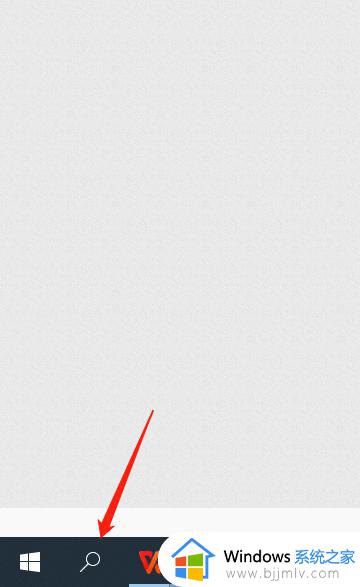 2.然后在弹出窗口输入屏幕键盘字。
2.然后在弹出窗口输入屏幕键盘字。
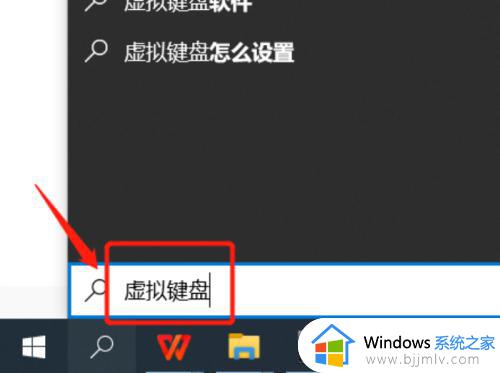 3.在窗口界面找到屏幕键盘图标,鼠标单击一下即可。
3.在窗口界面找到屏幕键盘图标,鼠标单击一下即可。
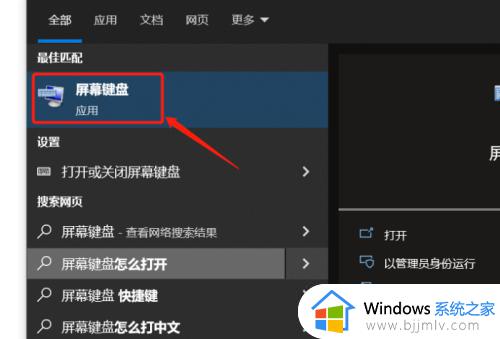 4.最后弹出屏幕键盘界面,这就是win10打开虚拟键盘快捷键的方法。
4.最后弹出屏幕键盘界面,这就是win10打开虚拟键盘快捷键的方法。
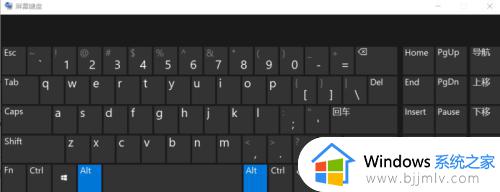 关于win10如何呼出虚拟键盘的详细内容就给大家介绍到这里了,大家可以学习上面的方法来打开就可以了,更多精彩内容欢迎继续关注本站!
关于win10如何呼出虚拟键盘的详细内容就给大家介绍到这里了,大家可以学习上面的方法来打开就可以了,更多精彩内容欢迎继续关注本站!
win10打开虚拟键盘的方法 win10如何呼出虚拟键盘相关教程
- steam deck win10虚拟键盘怎么呼出 steam deck win10怎样调出虚拟键盘
- win10虚拟小键盘怎么打开 如何调出win10的虚拟键盘
- win10虚拟键盘打开方法 win10如何开启虚拟键盘
- win10开启虚拟键盘设置方法 win10电脑没键盘怎么调出虚拟键盘
- windows10虚拟键盘怎么调出来 windows10如何调出虚拟键盘
- win10登录界面弹出虚拟键盘怎么关闭,win10如何禁止电脑登录界面虚拟键盘
- win10设置自动弹出虚拟键盘怎么关闭 win10关闭虚拟键盘自启动图文设置
- win10开虚拟机的方法 win10自带的虚拟机怎么打开
- win10模拟键盘怎么调出来 win10模拟键盘在哪里打开
- win10自带虚拟光驱如何打开 win10自带的虚拟光驱在哪里打开
- win10如何看是否激活成功?怎么看win10是否激活状态
- win10怎么调语言设置 win10语言设置教程
- win10如何开启数据执行保护模式 win10怎么打开数据执行保护功能
- windows10怎么改文件属性 win10如何修改文件属性
- win10网络适配器驱动未检测到怎么办 win10未检测网络适配器的驱动程序处理方法
- win10的快速启动关闭设置方法 win10系统的快速启动怎么关闭
热门推荐
win10系统教程推荐
- 1 windows10怎么改名字 如何更改Windows10用户名
- 2 win10如何扩大c盘容量 win10怎么扩大c盘空间
- 3 windows10怎么改壁纸 更改win10桌面背景的步骤
- 4 win10显示扬声器未接入设备怎么办 win10电脑显示扬声器未接入处理方法
- 5 win10新建文件夹不见了怎么办 win10系统新建文件夹没有处理方法
- 6 windows10怎么不让电脑锁屏 win10系统如何彻底关掉自动锁屏
- 7 win10无线投屏搜索不到电视怎么办 win10无线投屏搜索不到电视如何处理
- 8 win10怎么备份磁盘的所有东西?win10如何备份磁盘文件数据
- 9 win10怎么把麦克风声音调大 win10如何把麦克风音量调大
- 10 win10看硬盘信息怎么查询 win10在哪里看硬盘信息
win10系统推荐